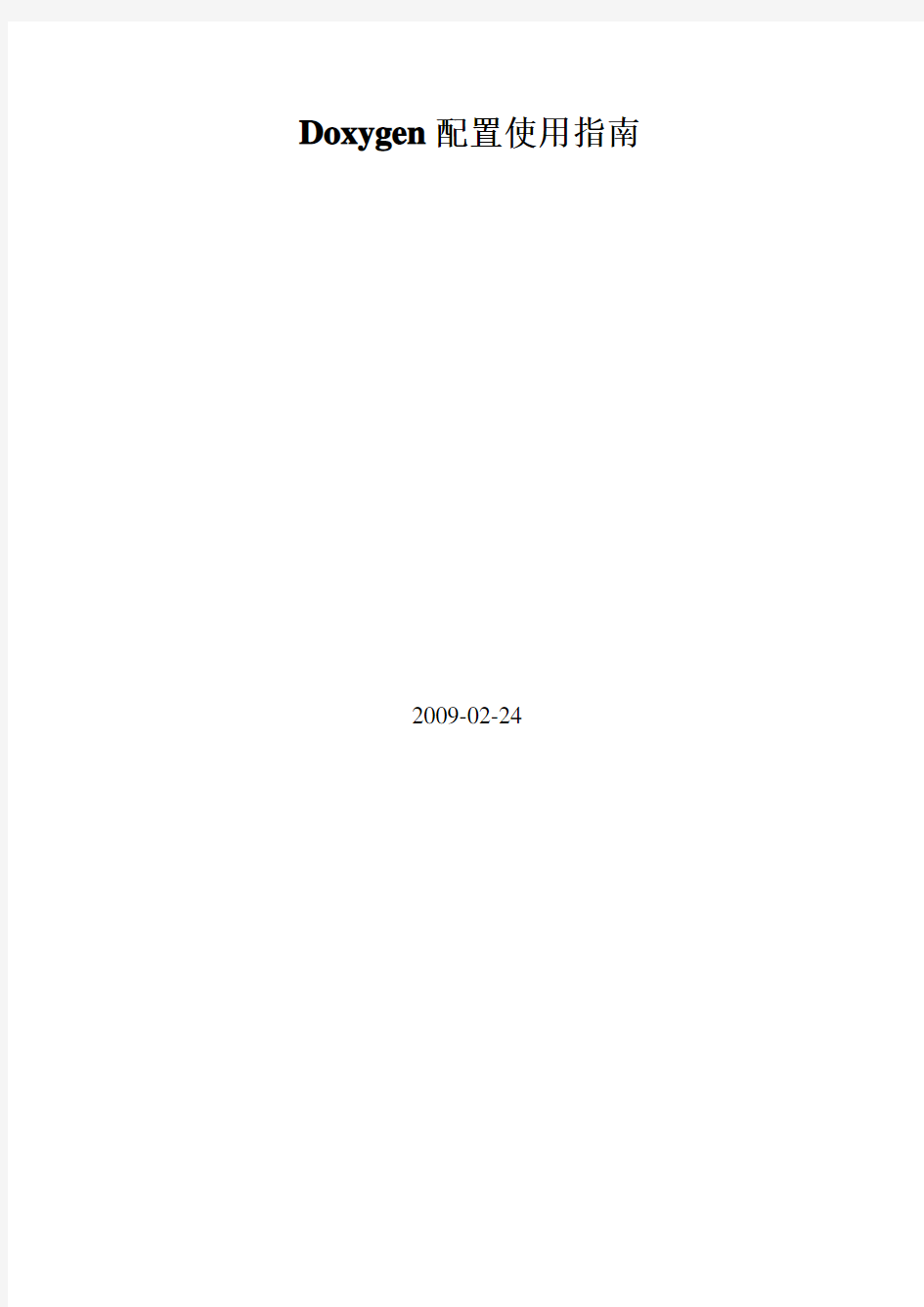
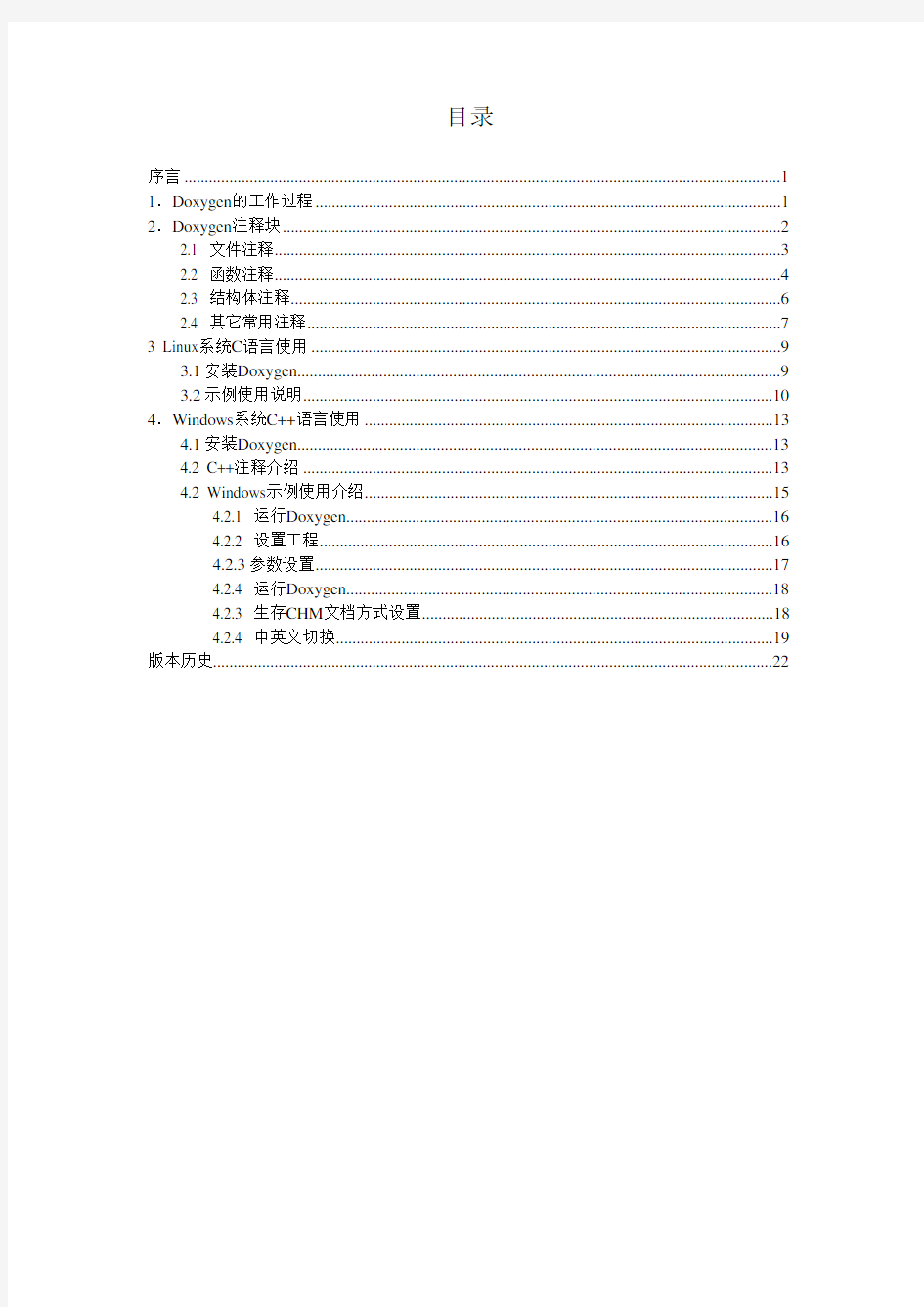
Doxygen配置使用指南
2009-02-24
目录
序言 (1)
1.Doxygen的工作过程 (1)
2.Doxygen注释块 (2)
2.1 文件注释 (3)
2.2 函数注释 (4)
2.3 结构体注释 (6)
2.4 其它常用注释 (7)
3 Linux系统C语言使用 (9)
3.1安装Doxygen (9)
3.2示例使用说明 (10)
4.Windows系统C++语言使用 (13)
4.1安装Doxygen (13)
4.2 C++注释介绍 (13)
4.2 Windows示例使用介绍 (15)
4.2.1 运行Doxygen (16)
4.2.2 设置工程 (16)
4.2.3参数设置 (17)
4.2.4 运行Doxygen (18)
4.2.3 生存CHM文档方式设置 (18)
4.2.4 中英文切换 (19)
版本历史 (22)
序言
为代码写注释一直是大多数程序员有些困扰的事情。当前程序员都能接受为了程序的可维护性、可读性编码的同时写注释的说法,但对哪些地方应该写注释,注释如何写,写多少等这些问题,很多程序员仍然没有答案。更头痛的是写文档,以及维护文档的问题,开发人员通常可以忍受编写或者改动代码时,编写或者修改对应的注释,但之后需要修正相应的文档却比较困难。如果能从注释直接转化成文档,对开发人员无疑是一种福音。而doxygen就能把遵守某种格式的注释自动转化为对应的文档。
Doxygen是基于GPL的开源项目,是一个非常优秀的文档系统,当前支持在大多数Unix(包括Linux),Windows家族,Mac系统上运行,完全支持C++,C,Java,IDL(Corba和Microsoft 家族)语言,部分支持PHP和C#语言,输出格式包括HTML、Latex、RTF、ps、PDF、压缩的HTML以及Unix Manpage。有很多开源项目(如:TinyXML)都使用了doxygen文档系统。而国内的开发人员却使用的不多,这里从开发人员使用的角度介绍这个工具,使开发人员用最少的代价尽快掌握这种技术,并结合这个工具探讨如何撰写注释的问题。
以下讨论基于Doxygen-1.5.6版本,分别以Linux下的C语言和Windows下的C++为例进行介绍。
1.Doxygen的工作过程
Doxygen的工作过程可分为三个步骤:
?安装配置Doxygen工作环境,生成Doxygen配置文件;
?在程序源码中添加符合Doxygen可解析的注释格式;
?使用Doxygen解析源码,输出格式化文档。
Doxygen的使用手册里有一个完整的工作流程图,如下所示:
对于我们一般的用户来说,仅需要完成以下流程即可:
Doxygen注释块其实就是在C/C++程序注释块的基础添加一些额外标识,使
Doxygen把它识别出来,并将它组织到生成的文档中去。Doxygen支持多种注释风格,这里统一使用C++风格代码注释。
名词解释:
?行间注释:注释语句不与程序源码出现在同一行,主要用于文件注释、文件中结构体 (struct)、枚举 (enum)、联合等数据类型注释,以及程
序函数接口的功能等注释;
?行内注释:注释语句与程序源码出现在同一行内,主要用于代码的局部注释。
2.1 文件注释
文件注释主要用于解释当前文件的用途、作者、创建及修改日期等信息。
格式如下:
/** */ Doxygen的C++注释风格行间注释起始、终止标识。
上面的“@file”,“@brief”,“@author”,“@data”,“@version”都是Doxygen 注释风格的关键字。
注意:
?各关键字后面添加内容时,必须有空格隔开;
?简要描述和详细描述应该与之间隔一个空行。
?/** */之间的“*”是可以省略的。
上面的注释生存HTML文档后效果如下:
2.2 函数注释
示例一:
函数注释主要用于解释当前函数的用途、参数、返回值以及使用示例等信息。
格式如下:
下面的注释风格也能有同样的效果:
注意:“@return”等关键字和示例等字符之间至少有一行间隔。
上面的注释生成HTML文档后效果如下:
a)函数列表里面显示简要描述内容:
b)函数定义处显示函数详细描述内容:
示例二:
如多参数的函数注释:
上面的注释生成HTML文档后效果如下:
2.3 结构体注释
结构体、枚举以及联合等注释。
格式如下:
下面的注释风格也能有同样的效果:
///< //Doxygen的C++行间注释风格;
上面的注释生成HTML文档后效果如下:
a)数据结构列表显示简要描述内容:
b)结构参考处列出详细描述和行间注释
2.4 其它常用注释
如参考关系注释:
上面的注释生成HTML文档后效果如下:
Doxygen的还有很多的注释关键字,上面介绍的这些关键字已经足够我们使用了。
如果您还需要其它特殊的关键字,请参见《Doxygen_manal.pdf》
3 Linux系统C语言使用
3.1安装Doxygen
网上搜寻最新的Doxygen,目前最新版本为doxygen-1.5.6,笔者找到的最新版下载地址http://www.stack.nl/~dimitri/doxygen/download.html#latestsrc,下载源码文件doxygen-1.5.6.src.tar.gz。
解压安装:
如果需要以图形方式显示函数之间的调用关系,还需要安装graphviz软件包。下载地址:https://www.doczj.com/doc/e211722984.html,/Download..php这里下载的软件包版本为:graphviz-2.20.2.src.rpm
安装办法:
Linux系统安装这个软件后,生成XML文件时,Doxygen会自动把程序源码里面类、函数、文件的包含/调用关系用图像化方式表示出来。如TinyXML中的类文件关系:
3.2示例使用说明
这里构造一个简单的项目,目录结构如下图所示
切换至项目目录,使用“doxygen -g”命令生成Doxygen配置文件模板。
默认生成的配置文件名为"Doxyfile",也可以采用"doxygen -g your-cfg-filename" 命令格式指定所生成的配置文件名。如无特殊需要,采用默认的配置文件名即可。
Doxyfile文件内容非常多,大概1000多行,不过其中约 4/5 都是注释,每个配置选项都有一段详细的注释。日后,如果对Doxygen 各配置选项的意义有一定了解,可以在生成配置文件的命令中添加 "-s" 选项,生成不含注释的配置文件,操作如下:
准备好 Doxygen 的工作环境后,就需要根据Doxygen所定义的注释规则,对程序源码进行文档化。换句话说,就是在对程序源码添加注释时,要按照Doxygen的游戏规则来进行。其它注释规则也请参见《Doygen_manual.pdf》文档。
在开始生成程序文档,将终端的工作目录定位在my_list目录,然后键入:
your-cfg-name是上面生成的Doxygen配置文件名,如果是使用"doxygen -g"生成的配置文件——Doxyfile,那么可以在终端里仅键入 "doxygen" 命令即可生成程序文档。生成的文档位于my_list/doc/html目录中,使用浏览器打开该目录中的index.html文件,即可看到自己的工作成果。
注意:Linux系统下生成的都是UTF-8编码的html文件。浏览器打开index.html文件时请使用UTF-8编码方式打开。
4.Windows系统C++语言使用
4.1安装Doxygen
网上搜寻最新的Doxygen,目前最新版本为doxygen-1.5.6,笔者找到的最新版下载地址http://www.stack.nl/~dimitri/doxygen/download.html#latestsrc,下载源码文件doxygen-1.5.6-setup.exe。双击直接安装即可。
如果需要以图形方式显示函数之间的调用关系,还需要安装graphviz软件包。下载地址:https://www.doczj.com/doc/e211722984.html,/Download..php这里下载的软件包版本为:graphviz-2.20.2.exe。双击直接安装即可。
Windows系统安装这个软件后,生成XML文件时,Doxygen会自动把程序源码里面类、函数、文件的包含/调用关系用图像化方式表示出来。这是我使用TinyXML源码生成的HTML时自动画出的关系图:
4.2 C++注释介绍
下面是类的定义的注释,包括了常用的Doygen注释风格:
上面的C++类的注释生成HTML文档后效果如下:
4.2 Windows 示例使用介绍
这里使用TinyXML 的文件头为例,主要包括头文件tinyxml.h ,tinystr.h 。并
在tinystr.h 中添加了上面所列举的test 类。
4.2.1 运行Doxygen
选择开始?程序?doxygen?Doxywizard,运行Doxywizard创建配置文件,弹出界面如下图所示:
4.2.2 设置工程
Step1下的按钮“Load…”按钮,导入已经配置好的Doxygen文件;
选择Step1下的按钮“Wizard…”,弹出工程设置图
各选项意义:
a)Project:设置好工程名、版本、工程源码路径、以及生成文档的路径;
b)Mode:选择需要优化的编程语言(C++);
c)Output:选择HTML文档格式输出;
d)Diagrams:选择使用Graphviz生成图,并选上“Call Graphs”选项。
4.2.3参数设置
选择Step1下的“Expert…”按钮,弹出参数设置图:
各选项意义:
a)Project:这里主要选择输出语言“OUTPUT_LANGUAGE”,可支持中文
文档输出。注意:选者中文语言输出文档时,其输入文档(一般是头文
件)的编码格式必须与“Input”选项中设置的格式一致,否者头文件中
的中文字符在输出文档中会显示为乱码;
b)Message:“WARN_LOGFILE”保存日志;
c)Input:选择源码路径,如:“D://doxygen/test/windows_test/src”,
“INPUT_ENCODING”里输入文件编码格式:UTF-8或GB2312;
d)Source Browse:选上“Source Browse”,则生成的文档里面包含源码;
e)HTML:选上“GENERATE_HTML”,“HTML_OUTPUT“里可选HTML
文件输出目录;
f)Dot:选上“HA VE_DOT”,“CLASS_GRAPH”,“CALLER_GRAPH”
g)LaTeX、RTF、Man、XML、DEF等都不需要设置。
4.2.4 运行Doxygen
选择Step2下的按钮“Save…”,选择配置文件存放位置,默认的文件名为“Doxygen”。
在Step3输入运行Doxygen的路径;
选择Step4下的按钮“Start”,即可生成HTML文件;
如果生成时没有错误提示,那么就可以在目录“./doc”下找到生成的html 文档。doc目录下会有很多中间文件“*.map”、“*.md5”;发布时把这些中间文件删除即可。
4.2.3 生存CHM文档方式设置
如果要让doxygen支持输入chm格式的文档,还要安装htmlhelp.EXE, 下载网址:https://www.doczj.com/doc/e211722984.html,/fwlink/?LinkId=14188配置doxygen:要生成chm文档,需要设置如下: